win10系统怎么设置默认浏览器当我们使用电脑时,浏览器软件是必不可少的。用户一般会将自己经常使用的浏览器设置为默认浏览器,这样使用起来会更方便,而其他浏览器会尝试更改这个默认配置,这样用户就会遇到默认浏览器会被更改的情况。如果你想解决这个问题,你需要在你的电脑上设置默认浏览器。由于有些用户不知道如何设置,边肖就给大家分享一下win10系统中设置默认浏览器的操作方法。
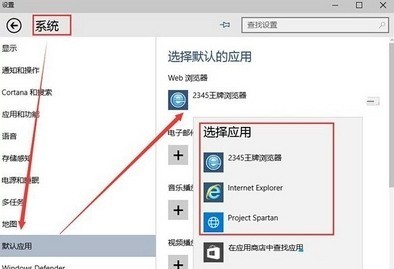
设置默认浏览器方法步骤
1.首先,第一步是开机后用鼠标右键点击开始菜单按钮。单击后,在出现的界面中找到控制面板,然后单击。
2.点击打开控制面板的界面,然后我们会点击查看模式选项,将查看模式改为小图标查看。
3.然后我们可以在界面看到默认程序的选项,然后需要点击进入。
4.进入默认程序功能界面后,我们可以看到界面中有一个设置默认程序的功能界面,然后需要我们点进去。
5.点击打开设置默认程序的功能界面。我们首先要在程序选项界面中找到想要设置为默认浏览器的浏览器软件,并选中它。选择后,单击下面的选项将该程序设置为默认值。
6.最后,在界面中选择将该程序设置为默认值的选项后,点击右下角的确定保存操作。
利用上面教程分享的操作步骤,我们可以在win10系统中设置默认浏览器,这样就不会害怕其他浏览器在设置好之后会更改电脑的默认浏览器程序了。
标签: win10系统怎么设置默认浏览器 设置默认浏览器方法步骤


还木有评论哦,快来抢沙发吧~